win7系统怎么进入电脑安全模式?我们在使用电脑时,常常会遇到一些问题,比如win7如何进入安全模式的问题,我们该怎么处理呢。下面这篇文章将为你提供一个解决思路,希望能帮你解决到相关问题。
win7系统怎么进入电脑安全模式
win7安全模式怎么进?
一、开机时按F8键
当你重启或开机时,在进入Windows系统启动画面之前按下F8键,会出现系统多操作启动菜单,有三个版本的安全模式可以选择,回车就直接进入安全模式。
二、开机时按Ctrl键
当你重启电脑时,按住Ctrl键不放,会出现系统多操作启动菜单,这个时候你只需要选择“安全模式”,就可以直接进入安全模式了。
三、设置系统进入
打开电脑后,单击“开始—运行”(或Windows键+R组合键),在弹出的运行对话框中输入“msconfig”,在弹出的“系统配置”对话框中找到“引导”选项卡,然后选中“安全引导”,点击“确定”保存修改。最后重启电脑,系统就会自动进入安全模式。
win7如何进入安全模式
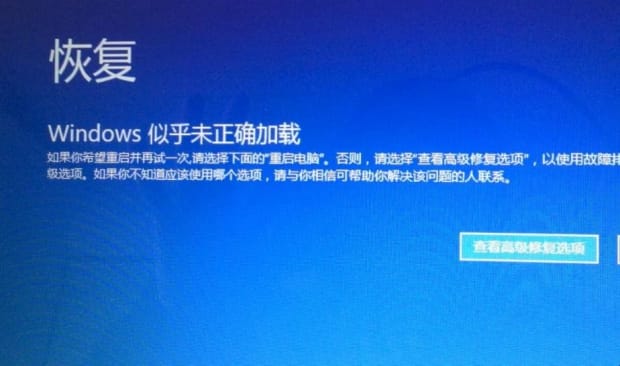
第一:重启或开机时,在进入Windows系统启动画面之前按下F8键,会出现系统多操作启动菜单,有三个版本的安全模式可以选择,回车就直接进入安全模式。
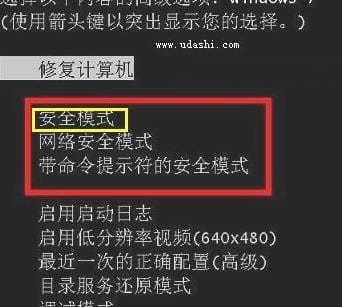
第二:重启电脑时,按住Ctrl键不放,会出现系统多操作启动菜单,只需要选择“安全模式”,就可以直接进入安全模式了。
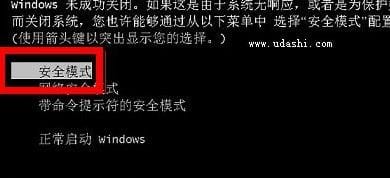
第三:在打开的系统配置中,找到"引导"选项,然后单击,选择window7的引导项,然后在“安全引导”的选项前打上勾就OK了,然后点击底部的“确定”保存。
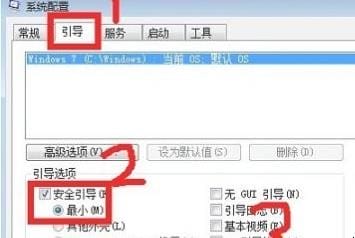
第四:如果要退出安全模式的话,按如上步骤,把安全引导的勾给取消就OK。
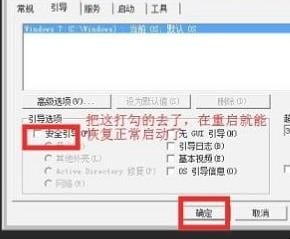
以上就是为你整理的win7如何进入安全模式全部内容,希望文章能够帮你解决win7系统怎么进入电脑安全模式相关问题,更多请关注本站电脑栏目的其它相关文章!
